如何使VideoView全屏
我想使用视频视图在我的活动中播放视频,并在我单击按钮时使其全屏和横向模式(隐藏虚拟按钮和状态栏)。
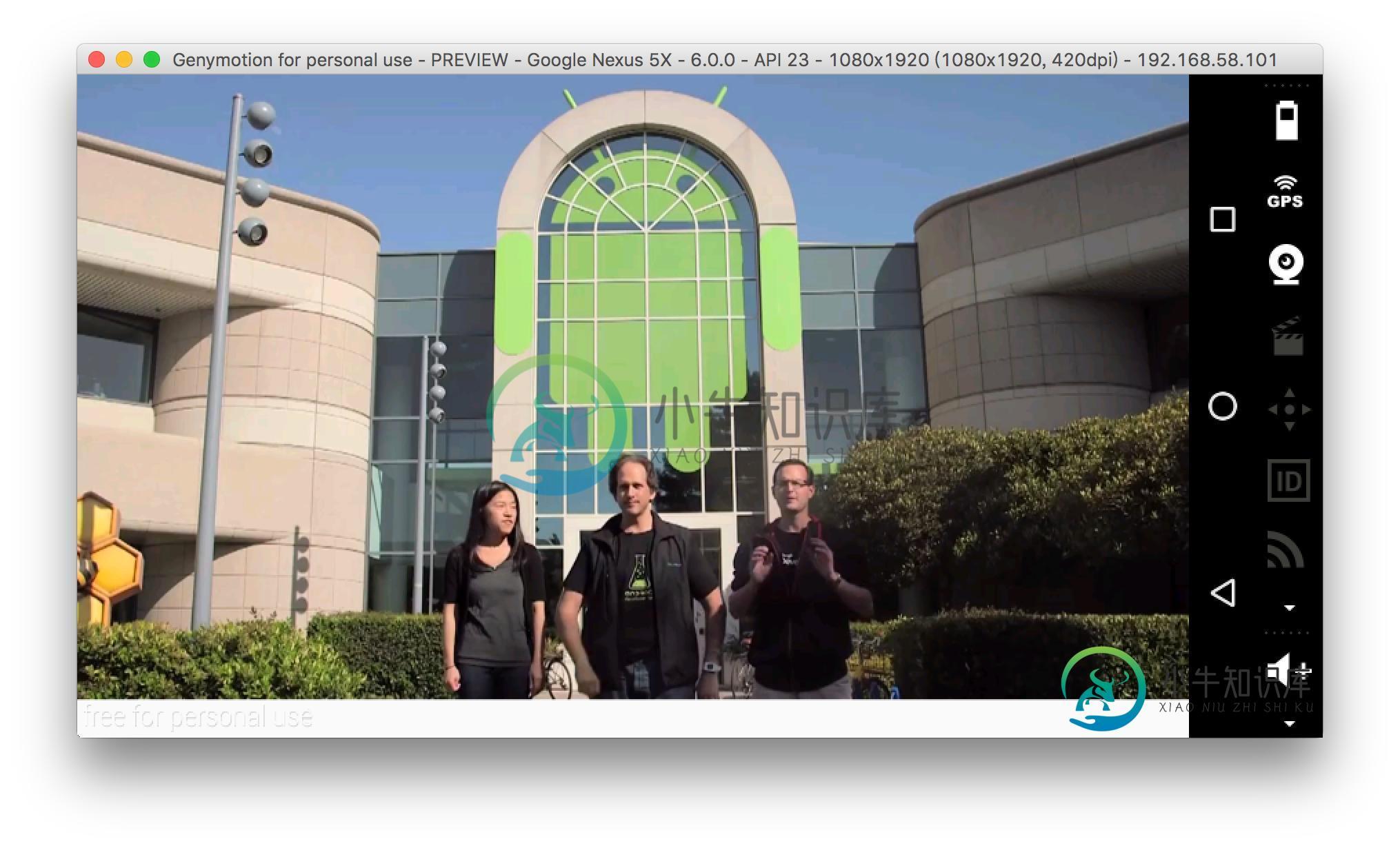
这是我的活动代码:
public class VideoActivity extends Activity {
private VideoView mVideoView;
private String mUrl;
private Button mFullScreen;
private static String TAG = VideoActivity.class.getName();
@Override
protected void onCreate(Bundle savedInstanceState) {
super.onCreate(savedInstanceState);
Log.d(TAG,"onCreate");
setContentView(R.layout.video);
mVideoView = (VideoView) findViewById(R.id.video);
mFullScreen = (Button) findViewById(R.id.fullscreen);
File file = new File(Environment.getExternalStorageDirectory(),"video.mp4");
mVideoView.setVideoPath(file.getPath());
mVideoView.start();
mFullScreen.setOnClickListener(new View.OnClickListener() {
@Override
public void onClick(View v) {
enterFullScreen();
mFullScreen.setVisibility(View.GONE);
}
});
}
@Override
protected void onDestroy() {
super.onDestroy();
Log.d(TAG,"onDestroy");
}
private void enterFullScreen(){
getWindow().setFlags(WindowManager.LayoutParams.FLAG_FULLSCREEN,WindowManager.LayoutParams.FLAG_FULLSCREEN);//设置全屏
this.setRequestedOrientation(ActivityInfo.SCREEN_ORIENTATION_LANDSCAPE);//设置横屏
getWindow().setFlags(WindowManager.LayoutParams.FLAG_KEEP_SCREEN_ON,WindowManager.LayoutParams.FLAG_KEEP_SCREEN_ON);//常亮
RelativeLayout.LayoutParams layoutParams = new RelativeLayout.LayoutParams(
RelativeLayout.LayoutParams.MATCH_PARENT,
RelativeLayout.LayoutParams.MATCH_PARENT
);
layoutParams.addRule(RelativeLayout.ALIGN_PARENT_BOTTOM);
layoutParams.addRule(RelativeLayout.ALIGN_PARENT_TOP);
layoutParams.addRule(RelativeLayout.ALIGN_PARENT_LEFT);
layoutParams.addRule(RelativeLayout.ALIGN_PARENT_RIGHT);
}
}
video.xml
<?xml version="1.0" encoding="utf-8"?>
<RelativeLayout
xmlns:android="http://schemas.android.com/apk/res/android"
android:orientation="vertical"
android:layout_width="match_parent"
android:layout_height="match_parent">
<VideoView
android:id="@+id/video"
android:layout_width="match_parent"
android:layout_height="match_parent"
android:padding="0dp"/>
<Button
android:id="@+id/fullscreen"
android:layout_width="match_parent"
android:layout_height="wrap_content"
android:visibility="visible"
android:text="Fullscreen"/>
</RelativeLayout>
共有3个答案
您可以将其用于BackButton:
closeButton = (Button) findViewById(R.id.buttonClose);
closeButton.setOnClickListener(new View.OnClickListener() {
@Override
public void onClick(View arg0) {
Log.d("VideoPreview", "onClick Close Button");
VideoFullscreenActivity.super.onBackPressed();
}
});
看看:如何关闭VideoView活动(目前必须按两次)
最后,我用Kristo1990和prashantwosti的帮助解决了它。我的代码是:
RelativeLayout.LayoutParams layoutParams = new RelativeLayout.LayoutParams(
RelativeLayout.LayoutParams.MATCH_PARENT,
RelativeLayout.LayoutParams.MATCH_PARENT
);
private void enterFullScreen(){
this.setRequestedOrientation(ActivityInfo.SCREEN_ORIENTATION_LANDSCAPE);//设置横屏
mVideoView.setSystemUiVisibility(
View.SYSTEM_UI_FLAG_LAYOUT_STABLE
| View.SYSTEM_UI_FLAG_LAYOUT_HIDE_NAVIGATION
| View.SYSTEM_UI_FLAG_LAYOUT_FULLSCREEN
| View.SYSTEM_UI_FLAG_HIDE_NAVIGATION
| View.SYSTEM_UI_FLAG_FULLSCREEN
| View.SYSTEM_UI_FLAG_IMMERSIVE_STICKY);
layoutParams.addRule(RelativeLayout.ALIGN_PARENT_BOTTOM);
layoutParams.addRule(RelativeLayout.ALIGN_PARENT_TOP);
layoutParams.addRule(RelativeLayout.ALIGN_PARENT_LEFT);
layoutParams.addRule(RelativeLayout.ALIGN_PARENT_RIGHT);
mVideoView.setLayoutParams(layoutParams);
}
private void exitFullScreen(){
this.setRequestedOrientation(ActivityInfo.SCREEN_ORIENTATION_PORTRAIT);
mVideoView.setSystemUiVisibility(0);
isFullScreen = false;
mFullScreen.setVisibility(View.INVISIBLE);
if (Build.VERSION.SDK_INT >= Build.VERSION_CODES.JELLY_BEAN_MR1) {
layoutParams.removeRule(RelativeLayout.ALIGN_PARENT_BOTTOM);
layoutParams.removeRule(RelativeLayout.ALIGN_PARENT_TOP);
layoutParams.removeRule(RelativeLayout.ALIGN_PARENT_LEFT);
layoutParams.removeRule(RelativeLayout.ALIGN_PARENT_RIGHT);
}else {
layoutParams.addRule(RelativeLayout.ALIGN_PARENT_BOTTOM,0);
layoutParams.addRule(RelativeLayout.ALIGN_PARENT_TOP,0);
layoutParams.addRule(RelativeLayout.ALIGN_PARENT_LEFT,0);
layoutParams.addRule(RelativeLayout.ALIGN_PARENT_RIGHT,0);
}
mFullScreen.setVisibility(View.VISIBLE);
mVideoView.setLayoutParams(layoutParams);
}
在你的横向模式下试试这个。
<VideoView android:id="@+id/video"
android:layout_width="fill_parent"
android:layout_height="wrap_content"
android:layout_alignParentLeft="true"
android:layout_alignParentRight="true"
android:layout_alignParentBottom="true"
android:layout_alignParentTop="true"
/>
隐藏虚拟按钮添加此代码:
getWindow().getDecorView().setSystemUiVisibility(View.SYSTEM_UI_FLAG_HIDE_NAVIGATION);
原始尺寸
DisplayMetrics metrics = new DisplayMetrics(); getWindowManager().getDefaultDisplay().getMetrics(metrics);
android.widget.LinearLayout.LayoutParams params = (android.widget.LinearLayout.LayoutParams) videoView.getLayoutParams();
params.width = (int) (300*metrics.density);
params.height = (int) (250*metrics.density);
params.leftMargin = 30;
videoView.setLayoutParams(params);
全屏尺寸
DisplayMetrics metrics = new DisplayMetrics(); getWindowManager().getDefaultDisplay().getMetrics(metrics);
android.widget.LinearLayout.LayoutParams params = (android.widget.LinearLayout.LayoutParams) videoView.getLayoutParams();
params.width = metrics.widthPixels;
params.height = metrics.heightPixels;
params.leftMargin = 0;
videoView.setLayoutParams(params);
-
我正在使用VideoView在我的应用程序中下载和播放视频。服务器通过tls 1.2协议进行通信,在Android 4.4.2(KitKat)设备上默认禁用。因为我没有使用任何特殊的http客户端来下载流,而是使用android的VideoView组件,所以我找不到一种方法来设置VideoView的ssl套接字工厂。是否仍然可以为VideoView http连接启用Tls 1.2?
-
我想用VideoView制作一个视频播放器。视频可以播放,但当我退出应用程序并重新进入时,视频不会从停止的地方恢复,而是从头开始。有人知道怎么修吗?谢谢! 这是我正在使用的代码:
-
本文向大家介绍Android原生视频播放VideoView的使用,包括了Android原生视频播放VideoView的使用的使用技巧和注意事项,需要的朋友参考一下 本文实例为大家分享了Android原生视频播放VideoView的具体代码,供大家参考,具体内容如下 布局文件activity_video.xml 对应的Avtivity:VideoActivity.java 以上就是本文的全部内容,希
-
首先,我尝试在docker映像上托管一个。这是CURL输出,对我来说没有意义。 尝试:1 TCP_节点延迟设置 连接到本地主机(::1)端口13443(#0) ALPN,提供h2 ALPN,提供http/1.1 密码选择:全部:!出口:!出口40:!出口56:!阿努尔:!低:!RC4:@STRENGTH 已成功设置证书验证位置: CAfile:cfm。wdf。液公司总部:无。0(输出),TLS握手
-
本文向大家介绍android多媒体类VideoView使用方法详解,包括了android多媒体类VideoView使用方法详解的使用技巧和注意事项,需要的朋友参考一下 一、概述 VideoView类将视频的显示和控制集于一身,我们可以借助它完成一个简易的视频播放器。VideoView和MediaPlayer也比较相似。 二、VideoView的使用方法 它主要有以下几种常用方法 步骤: 1.指定视

